Förbered Power Platform-anslutningsprogrammet och plugin-filerna för certifiering
Den här processen gäller både verifierade och oberiende utgivare.
När du är färdig med utvecklingen av ditt anpassade anslutningsprogram och/eller plugin-program följer du de här stegen för att förbereda den för certifiering samt för att generera filerna för anslutningsprogram och/eller plugin-program som ska skickas till Microsoft.
Anteckning
Den här artikeln innehåller information om hur du certifierar anpassade anslutningsprogram i Azure Logic Appss, Power Automate, Power Apps och plugin-program i Copilot. Innan du följer stegen i den här artikeln läser du Få anslutningsprogrammet och/eller plugin-programmet certifierat.
Steg 1: Registrera anslutningsprogrammet och/eller plugin-programmet (gäller endast oberoende utgivare)
Det här avsnittet gäller inte verifierade utgivare.
Du behöver inte ha slutfört utvecklingen av ditt anpassade anslutningsprogram och/eller pluginprogram för att kunna ansöka om certifiering. Du startar certifieringsprocessen genom att registrera ditt anslutningsprogram och/eller pluginprogram för certifiering genom att fylla i vårt registreringsformulär.
Förvänta dig ett e-postmeddelande inom två arbetsdagar från en Microsoft-kontakt som kommer att:
- Förstår ditt anpassade anslutningsprogram, anslutningsprogram och/eller plugin-program.
- Lära sig mer om din utvecklingsprocess.
- Skickar e-postmeddelanden till dig om certifieringsprocessen.
Steg 2: Uppfylla kraven för anslutningsprogram
För att upprätthålla en hög kvalitets- och konsekvensnivå bland de certifierade anslutningarna har Microsoft en uppsättning krav och riktlinjer som ditt eget anslutningsprogram måste följa för certifiering.
Ge anslutningsprogrammet en rubrik
Titeln måste uppfylla följande krav.
- Måste finnas och vara skriven på engelska.
- Måste vara unik och urskiljningsbar från alla befintliga rubriker för anslutningsprogram och/eller plugin-program.
- Bör vara namnet på produkten eller organisationen.
- Bör följa befintliga namnmönster för certifierade anslutningsprogram och/eller plugin-program. För oberoende utgivare ska namnet på anslutningsprogrammet följa mönstret
Connector and/or plugin Name (Independent Publisher). - Får inte vara längre än 30 tecken.
- Får inte innehålla orden API, Anslutningsprogram eller något av våra produktnamn för Power Platform (till exempel Power Apps).
- Får inte sluta med ett icke-alfanumeriskt tecken, inklusive radmatning, ny rad eller mellanslag.
Exempel
- Bra rubriker för anslutningsprogram och/eller plugin-program:
Azure Sentinel*, *Office 365 Outlook - Dåliga rubriker för anslutningsprogram och/eller plugin-program:
Azure Sentinel's Power Apps Connector,Office 365 Outlook API
Skriv en beskrivning av anslutningsprogrammet
Beskrivningen måste uppfylla följande krav.
- Måste finnas och vara skriven på engelska.
- Måste vara fritt från grammatiska fel och stavfel.
- Bör exakt beskriva det huvudsakliga syftet och värdet som ditt anslutningsprogram ger.
- Får inte vara kortare än 30 tecken eller längre än 500 tecken.
- Får inte innehålla några Power Platform-produktnamn (till exempel, "Power Apps").
Utforma en ikon för anslutningsprogrammet (gäller endast verifierade utgivare)
Det här avsnittet gäller inte oberoende utgivare.
- Skapa en logotyp med 1 till 1 mått inom ett intervall på 100 x 100 till 230 × 230 pixlar (utan avrundade kant).
- Använd en icke-färgad, icke-vit (#ffffff)-bakgrund och inte standardfärg (#007ee5) som överensstämmer med den angivna ikonens bakgrundsfärg.
- Se till att ikonen är unik jämfört med alla andra ikoner för certifierade anslutningsprogram.
- Skicka logotypen i PNG-format som
<icon>.png. - Ange logotypens mått under 70 % för bildens höjd och bredd med en enhetlig bakgrund.
- Se till att varumärke färgen är en giltig hexadecimal färg och bör inte vara vita (#ffffff) eller standard (#007ee5).
Definiera åtgärds- och parametersammanfattningar och -beskrivningar
Sammanfattningarna och beskrivningarna måste uppfylla följande krav.
- Måste finnas och vara skriven på engelska.
- Måste vara fritt från grammatiska fel och stavfel.
- Åtgärds- och parametersammanfattningar bör vara fraser på 80 tecken eller kortare, och får endast innehålla alfanumeriska tecken eller parenteser.
- Beskrivningar av åtgärder och parametrar ska vara fullständiga, beskrivande meningar och sluta med skiljetecken.
- Får inte innehålla några Microsoft Power Platform-produktnamn (till exempel "Power Apps").
Ange exakta åtgärdssvar
Åtgärdssvaren måste uppfylla följande krav.
- Definiera åtgärdssvar med ett exakt schema endast med förväntade svar.
- Använd inte standardsvar med en exakt schemadefinition.
- Ange giltiga svarsschemadefinitioner för alla åtgärder i swagger.
- Tomma svarsscheman är inte tillåtna förutom i särskilda fall där svarsschemat är dynamiskt. Det innebär att inget dynamiskt innehåll visas i utdata och skaparna måste använda JSON för att parsa svaret.
- Tomma åtgärder tillåts inte.
- Ta bort tomma egenskaper såvida de inte är obligatoriska.
Kontrollera egenskaper för swagger
Egenskaperna måste uppfylla följande krav.
- Kontrollera att "openapidefinition" är i en korrekt formaterad JSON-fil.
- Se till att swagger-definitionen överensstämmer med OpenAPI 2.0-standarden och kontakternas utökade standard.
Verifiera anslutningsparametrar
Parametrarna måste uppfylla följande krav.
Kontrollera att egenskapen uppdateras med lämpliga värden för "UIDefinition" (visningsnamn, beskrivning).
Om anslutningsparametern använder Grundläggande autentisering ser du till att JSON är korrekt formaterad som i följande exempel.
{ "username": { "type": "securestring", "uiDefinition": { "displayName": "YourUsernameLabel", "description": "The description of YourUsernameLabel for this api", "tooltip": "Provide the YourUsernameLabel tooltip text", "constraints": { "tabIndex": 2, "clearText": true, "required": "true" } } }, "password": { "type": "securestring", "uiDefinition": { "displayName": "YourPasswordLabel", "description": "The description of YourPasswordLabel for this api", "tooltip": "Provide the YourPasswordLabel tooltip text", "constraints": { "tabIndex": 3, "clearText": false, "required": "true" } } } }Om anslutningsparametern använder APIKey som autentisering ser du till att JSON är korrekt formaterad som i följande exempel.
{ "api_key": { "type": "securestring", "uiDefinition": { "displayName": "YourApiKeyParameterLabel", "tooltip": "Provide your YourApiKeyParameterLabel tooltip text", "constraints": { "tabIndex": 2, "clearText": false, "required": "true" } } } }Om anslutningsparametern använder Generisk OAuth som autentisering ser du till att JSON är korrekt formaterad som i följande exempel.
{ "token": { "type": "oAuthSetting", "oAuthSettings": { "identityProvider": "oauth2", "scopes": [ "scope1" ], "redirectMode": "GlobalPerConnector", "customParameters": { "AuthorizationUrl": { "value": "https://contoso.com" }, "TokenUrl": { "value": "https://contoso.com" }, "RefreshUrl": { "value": "https://contoso.com" } }, "clientId": "YourClientID" }, "uiDefinition": null } }Om anslutningsparametern har identitetsprovidern OAuth2 ser du till att identitetsprovidern finns i listan över OAuth2-provider som stöds. Följande är exemplet på GitHub OAuth2 identitetsprovider:
{ "token": { "type": "oAuthSetting", "oAuthSettings": { "identityProvider": "github", "scopes": [ "scope1" ], "redirectMode": "GlobalPerConnector", "customParameters": {}, "clientId": "YourClientId" }, "uiDefinition": null } }Om anslutningsparametern använder Microsoft Entra ID som autentisering ser du till att JSON är korrekt formaterad som i följande exempel.
{ "token": { "type": "oAuthSetting", "oAuthSettings": { "identityProvider": "aad", "scopes": [ "scope1" ], "redirectMode": "GlobalPerConnector", "customParameters": { "LoginUri": { "value": "https://login.microsoftonline.com" }, "TenantId": { "value": "common" }, "ResourceUri": { "value": "resourceUri" }, "EnableOnbehalfOfLogin": { "value": false } }, "clientId": "AzureActiveDirectoryClientId" }, "uiDefinition": null } }
Skapa engelska språksträngar av hög kvalitet
Anslutningsprogram lokaliseras som en del av Power Automate lokaliseringen. När du utvecklar ett anslutningsprogram är kvaliteten på de engelska språksträngarna därför mycket viktigt för översättningskvaliteten. Här är några huvudområden att fokusera på när du skapar värdena för strängarna som du anger.
För att säkerställa att du kör ett stavningskontrollprogram, se till att köra ett stavningskontrollprogram. Om det inte finns någon engelskspråkig sträng blir översättningsresultatet ofullständigt eller felaktigt i sitt sammanhang.
Se till att meningen är i fullständig form. Om meningarna inte är fullständiga kan det också skapa översättningar av lägre kvalitet.
Kontrollera att meningarnas betydelse är tydlig. Om meningarnas betydelse är flertydig kan det också leda till lägre kvalitet eller felaktiga översättningar.
Kontrollera att sammanfattningar, x-ms-summeringar och beskrivningar är grammatiskt korrekta. Klipp inte ur och klistra in. Om du vill lära dig hur de visas i produkten går du till Vägledning om anslutningssträng.
Undvik att använda sammansatta strängar under körning om det är möjligt. Använd helt skapade meningar i stället. Sammanfogade strängar eller meningar gör det svårt att översätta, eller kan orsaka fel översättning.
Om du använder förkortningar, se till att använda versaler för att göra det tydligt. Detta minskar risken för att det uppstår fel.
Strings i CaMel-format (till exempel minimizeHighways eller MinimizeHighways) anses vanligtvis inte översättningsbara. Om du vill lokalisera strängvärdet bör du åtgärda CaMel-formulärsträngen.
Steg 3: Kör lösningskontrollen för att verifiera anslutningsprogrammet
Lösningskontroll är en mekanism för statisk analys som säkerställer att anslutningsprogrammet uppfyller de standarder som Microsoft kräver för certifiering. Lägg till anslutningsprogram till en lösning i Power Automate eller Power Apps och kör lösningskontrollen genom att följa anvisningarna på Verifiera en anpassad anslutning med lösningskontrollen.
Titta på det här videoklippet och lär dig hur du kör lösningskontrollen!
Steg 4: Lägg till metadata
Dina artefakter (filer) för anslutningsprogrammet måste innehålla specifika metadata som beskriver anslutningsprogrammet och dess sluttjänst. Informationen i metadata kommer att publiceras i dokumentationen till anslutningsprogrammet och är offentligt tillgänglig för alla användare. Tillhandahåll ingen privat eller konfidentiell information, och meddela oss via din Microsoft-kontakt om det finns några problem med att ge oss den här informationen. Om du vill se hur metadatan dokumenteras kan du gå till någon av de anslutningsprogramspecifika dokumentsidorna under Referens för anslutningsprogram.
Steg 4a: egenskaper för utgivare och stack
- "utgivare" är namnet på ditt företag eller din organisation. Ange företagets fullständiga namn (t.ex. Contoso Corporation). Detta måste vara i alfanumeriskt format.
- "stackOwner" är det företag eller den organisation för den backend-tjänstestack som anslutningsprogrammet ansluter till. Detta måste vara i alfanumeriskt format.
| Publisher | Beskrivning | Exempel |
|---|---|---|
| Bekräftat | Utgivaren och stackOwner är samma, såvida inte ISV skapar ett anslutningsprogram för en stackOwner. | "utgivare": "Tesla", "stackOwner": "Tesla" |
| Oberoende | Du måste ange stackägare och utgivarägare. | "utgivare": "Nirmal Kumar", "stackOwner": "ITGlue" |
Filsökväg: apiProperties.json
Mer information finns i filen API-egenskaper.
Syntax: Egenskaperna Utgivare och stackOwner finns som en egenskap på den högsta nivån i filen apiProperties.json. Lägg till följande markerade rader enligt bild. Kontrollera att du anger egenskapsnamnet och schemat exakt som det visas.
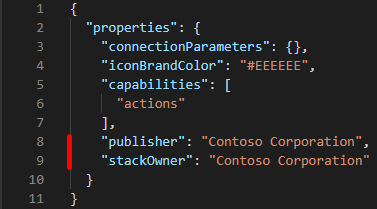
Kod som visar att blocket som definierar kontaktobjektet är rött. Det här blocket måste finnas direkt under beskrivningen. Ett annat block, x-ms-connector-metadata, är också rödmarkerade. Det här blocket måste finnas direkt under sökvägarna: {}.
Steg 4c: Exempelkodavsnitt
Du kan använda följande kod för att kopiera och ange information. Se till att du lägger till rätt filer på rätt platser enligt beskrivningen i föregående avsnitt.
"publisher": "_____",
"stackOwner": "_____"
"contact": {
"name": "_____",
"url": "_____",
"email": "_____"
}
"x-ms-connector-metadata": [
{
"propertyName": "Website",
"propertyValue": "_____"
},
{
"propertyName": "Privacy policy",
"propertyValue": "_____"
},
{
"propertyName": "Categories",
"propertyValue": "_____;_____"
}
]
Anteckning
Det finns en aktuell begränsning för användningen av egenskapen "stackOwner och vårt Paconn CLI-verktyg. Mer information finns i Begränsningar i filen VIKTIGT.
Steg 4d: JSON-filformatering och begränsningar
Kontrollera att egenskaperna är korrekt justerade.
Klistra in JSON i Visual Studio Code. Använd gärna tillägg som stavningskontroll och plugin-program som JSON-plugin-program.
Swagger-filer bör inte vara större än 1 MB.
- Fundera på hur anslutningsprogrammet ska vara utformat innan du börjar bygga det. Utvärdera om anslutningsprogrammet ska delas upp i två (2) eller fler anslutningsprogram.
- Större swagger-filer kan orsaka en fördröjning när du använder anslutningsprogrammet.
Det finns till exempel tre (3) olika HubSpot-anslutningar på plattformen.
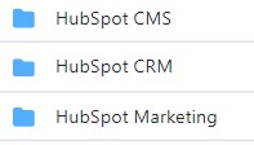
Steg 4e: Verifiera dina anpassade anslutningsfiler
Kör paconn validate --api-def [Location of apiDefinition.swagger.json]. Med det här verktyget verifieras definitionen för anslutningsprogrammet, och du får reda på eventuella fel som du måste åtgärda innan du överför.
Om din anslutning använder OAuth som autentiseringstyp lägger du till dessa tillåtna omdirigerings-URL:er i din app:
https://global.consent.azure-apim.net/redirect/{apiname}https://global-test.consent.azure-apim.net/redirect/{apiname}
Steg 5: Uppfylla kraven för plugin-program.
Det här avsnittet gäller om du också skickar in det associerade plugin-programmet för certifiering.
- Se till att du har skapat plugin-programmet enligt riktlinjerna i Skapa AI-plugin-program för Microsoft Copilot (förhandsversion).
- Alla AI-plugin-program som skickats in bör uppfylla standarderna som finns i 100.10- och 4.10-innehåll.
- Alla AI-plugin-program följer Riktlinjer för ansvarsfull AI.
- Plugin-program får inte generera, innehålla eller ge åtkomst till innehåll som är olämpligt, skadligt eller stötande AI-genererat innehåll, i enlighet med rådande policyer för kommersiella marknadsplatser i 100.10 Olämpligt innehåll.
Steg 6: Förbereda anslutningsprogram och/eller plugin-program
Anteckning
- Kontrollera att du har följt specifikationerna och säkerställt kvaliteten på ditt anslutningsprogram och/eller plugin-program före certifieringen. Om du inte gör det kommer det att leda till fördröjningar i certifieringen då du blir ombedd att göra ändringar.
- Ange en produktionsversion av värd-URL:en. URL:er för mellanlagring, utveckling och test tillåts inte.
Du kommer att skicka en uppsättning filer som kallas artefakter för anslutningsprogram till Microsoft. Dessa laddas ned med hjälp av ett verktyg (CLI) för kommandoradsgränssnitt som du får från Microsoft. Med det här verktyget verifieras ditt anslutningsprogram för eventuella fel.
Följ dessa steg för att komma igång:
Installera CLI-verktyget för Microsoft Power Platform-anslutningsprogram genom att följa installationsanvisningarna.
Logga in på Microsoft Power Platform via kommandoraden genom att köra
paconn login. Följ anvisningarna för att logga in med Microsofts enhetskodprocess.När du har autentiserats hämtar du dina anpassade anslutningsfiler:
- Kör
paconn download. Välj den miljö som ditt anpassade anslutningsprogram finns i genom att ange dess nummer i kommandoradsgränssnittet. Välj sedan namnet på det anpassade anslutningsprogrammet.
Verktyget hämtar dina artefakter för anslutningsprogrammet och/eller plugin-programmet i en mapp till filsystemplatsen där du körde
paconn. Beroende på vilken typ av utgivare det finns olika funktioner för:- Kör
Guide för anslutningsprogrammet och plugin-programmet
Procedurerna i det här avsnittet guidar dig genom olika scenarier för paketering. Använd det första scenariot om du bara vill paketera ett anpassat anslutningsprogram. Använd det andra scenariot om du vill paketera både ett anpassat anslutningsprogram och pluginprogram. Använd det senaste scenariot om du vill paketera både ett befintligt anslutningsprogram och pluginprogram.
- Paketera ditt anpassade anslutningsprogram och skicka in för certifiering
- Paketera ditt anpassade anslutningsprogram och pluginprogram och skicka in för certifiering
- Paketera befintliga certifierade anslutningsprogram och pluginprogram för certifiering
Paketera ditt anpassade anslutningsprogram och skicka in för certifiering
Kör lösningskontrollen på anslutningprogramlösningen i steg 1.
Exportera anslutningsprogramlösningen.
Skapa ett flöde (testning) med hjälp av det nyligen skapade anpassade anslutningsprogrammet och lägg till flödet i en lösning.
Exportera flödeslösningen.
Skapa ett paket med lösningarna från steg 3 och 5.
Skapa det sista paketet som en zippfil, i följande format:
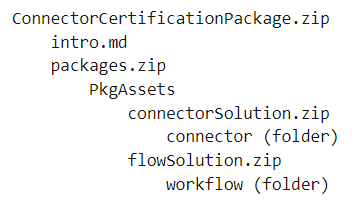
Överför paketet till en lagringsblob och genererar SAS-URL.
Skicka paketet till Partnercenter.
Paketera ditt anpassade anslutningsprogram och pluginprogram och skicka in för certifiering
Följ steg 1 till 5 i Paketera ditt anpassade anslutningsprogram och skicka in för certifiering i den här artikeln.
Skapa ett plugin-program på Microsoft Copilot Studio portalen och exportera det som en lösning.
Skapa ett paket av följande:
- Kör lösningskontrollen (steg 2 i Paketera ditt anpassade anslutningsprogram och skicka det för certifiering).
- Exportera flödeslösningen (steg 5 i Paketera ditt anpassade anslutningsprogram och skicka det för certifiering).
- Skapa ett plugin-program i Microsoft Copilot Studio och exportera det som en lösning (steg 2 i den här proceduren).
Skapa det sista paketet som en zippfil, i följande format.
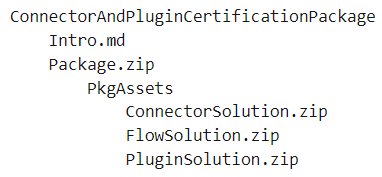
Paketera befintliga certifierade anslutningsprogram och pluginprogram för certifiering
Skapa en lösning och Power Automate lägg till ett redan certifierat anslutningsprogram i det.
Följ steg 2 till 4 i Paketera din anpassade anslutning och skicka in för certifiering i den här artikeln.
Skapa ett plugin-program i Copilot Studio och exportera det som en lösning.
Exportera plugin-programmet som en lösning.
Skapa ett paket av följande:
- Kör lösningskontrollen på din anslutningsporgramlösning (steg 2 i Paketera ditt anpassade anslutningsprogram och skicka den för certifiering i den här artikeln).
- Skapa ett plugin-program i Copilot Studio och exportera det som en lösning (steg 3 i den här proceduren).
- Skapa ett plugin-program i Copilot Studio och exportera det som en lösning (steg 4 i den här proceduren).
Skapa det sista paketet som en zippfil, i följande format.
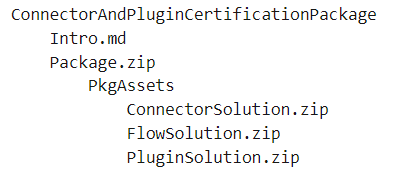
Både verifierade utgivare och oberoende utgivare hämtar apiProperties.json i sina artefakter. Du måste konfigurera IconBrandColor i den här filen.
- Verifierade utgivare:: Konfigurera iconBrandColor till din varumärkesfärg i apiProperties-filen.
- Oberoende utgivare: Konfigurera iconBrandColor till "#da3b01" i apiProperties-filen.
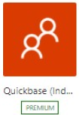
Skapa en intro.md-artefakt
En intro.md-fil krävs för både oberoende utgivare och verifierade utgivare. Du måste skapa en intro.md-fil för att dokumentera funktionerna och funktionerna i anslutningsprogrammet. Ett exempel på dokumentation som ska ingå finns i exemplet Readme.md. Om du vill lära dig hur du skriver en intro.md-fil kan du titta på andra intro.md-filer (även kända som Readme.md-filer) i vår GitHub-lagringsplats.
Om du är en oberoende utgivare och ditt anslutningsprogram använder OAuth ska du se till att du tar med instruktioner om hur du hämtar autentiseringsuppgifter.
Dricks
Kända problem och begränsningar är ett bra avsnitt om du vill hålla användarna uppdaterade.
Steg 7: Förbered och skicka ditt anslutningsprogram eller plugin-program för certifiering
Under sändningen blir ditt anslutningsprogram och/eller plugin-program öppen källkod i vår Microsoft Power Platform-databas med anslutningsprogram.
(För oberoende utgivare) Följ anvisningarna i den oberoende utgivarens certifieringsprocess om du vill skicka paketet i den oberoende utgivarprocessen.
(För verifierade utgivare) Följ anvisningarna i certifieringsprocessen för oberoende utgivar i Partnercenter om du vill skicka paketet i den verifierade utgivarprocessen.
Om du är en verifierad utgivare måste du skicka en skript.csx-fil om du använder anpassad kod.
Om anslutningsprogrammet har OAuth ska du tillhandahålla du Klient-ID och hemlighet i Partner Center. Hämta också APIname från din begäran om underkastelse av anslutningsprogrammet för att uppdatera appen.
Som en del av inlämningen certifierar Microsoft och/eller plugin-programmet ditt anslutningsprogram. Om du behöver felsöka swagger-fel går du till Åtgärda swagger-validatorfel.
Checklista innan du skickar
Innan du går vidare till Skicka ditt anslutningsprogram för Microsoft-certifiering ska du se till att:
Anslutningsprogrammet och/eller plugin-programmet uppfyller alla standarder som anges i Steg 2: Uppfylla kraven för anslutningsprogram, Steg 5: Uppfylla kraven för plugin-program och Steg 4: Lägga till metadata.
Inga åtgärder saknar en sammanfattning, beskrivning eller synlighetsinformation.
Du har testat din anpassade anslutning och/eller pluginprogram för att se till att åtgärderna fungerar som de ska (minst tio slutförda samtal per åtgärd)
Inga körtids- eller schemavalideringsfel visas i Testavsnittet i guiden för anpassat anslutningsprogram.
Dricks
- Skapa YouTube-videoklipp, bloggar eller annat innehåll om du vill dela exempel eller skärmbilder för att komma igång med anslutningsprogrammet och/eller plugin-programmet.
- Lägg till länkarna i intro.md-filen så att vi kan lägga till dem till våra dokument.
- Lägg till beskrivningar i swagger-filen så att användarna kan lyckas bättre.